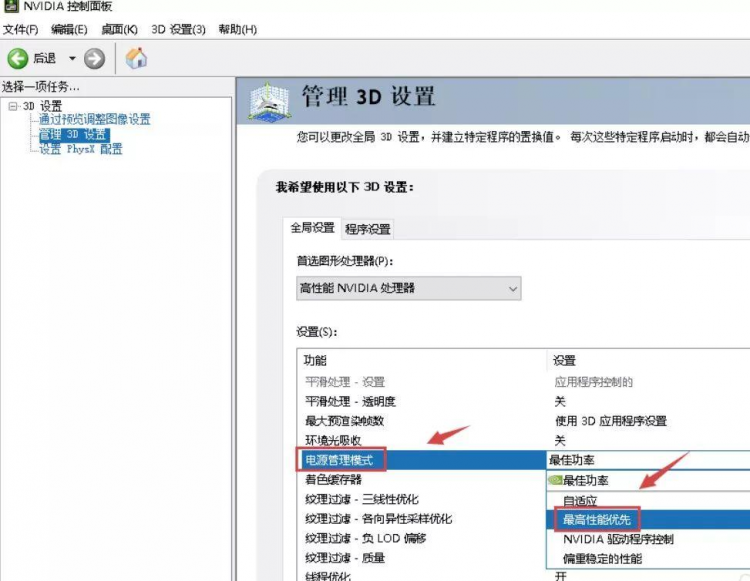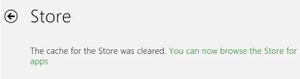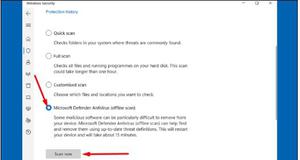如何更新Windows Defender防病毒软件
Windows Defender 是一个免费程序,可帮助保护您的计算机免受由间谍软件和其他不需要的软件引起的弹出窗口、性能下降和安全威胁。Microsoft 定期发布 Windows Defender 的更新。这些更新可以自动下载和安装,您也可以从 Microsoft 网站手动下载。本文将介绍如何在 Windows 11/10 中更新 Windows Defender 防病毒软件。
更新 Windows Defender 防病毒软件
Microsoft 始终尝试定期为其每项服务带来更新。Windows Defender 作为 Microsoft 的一部分,也会不时接收更新。但是,这完全取决于您是要保持更新还是阻止更新。如果您问我们,我们建议始终保持您的程序是最新的,因为这只能防止您遭受大量在线攻击。
在本文中,我们将重点介绍执行自动更新、通过命令提示符升级 Windows Defender 以及手动更新此安全应用程序。更新过程可能由于某些错误而失败,例如注册表故障、NIS 问题或存在第三方防病毒软件等。我们将在本文中看到每个部分的解决方案。最后,我们将介绍最后的手段,即禁用使用组策略启用 Windows Defender。因此,请详细阅读本文并对 Windows Defender 防病毒软件中存在的任何复杂性进行排序。
Windows Defender 更新重要吗?
曾几何时,Windows Defender 被认为只是一个简单的应用程序。如今,Windows Defender 被认为是最好的反恶意软件之一,旨在保护您的系统免受各种问题的侵害。这包括实时保护、设备性能和健康、家长控制以及应用程序和浏览器控制,以及设备安全。
记住这个软件执行的各种功能,更新 Windows Defender 确实是个好主意。与所有那些免费的防病毒程序相比,这将使您占上风。简而言之,Windows Defender 更新实际上是一项非常必要的任务。
- 执行自动更新
- 使用命令提示符更新 Windows Defender
- 网络检查系统更新
- 下载并安装更新
- 移除第三方杀毒软件
- 执行全面扫描
- 重启安全中心服务
- 从组策略启用 Windows Defender
- 删除冲突的注册表项
这是更新 Windows Defender 防病毒软件的方法
这是在 Windows 10 中更新 Windows Defender 防病毒软件的过程。
1]执行自动更新
自动更新是更新 Windows 安全中心的一种快速简便的方法。默认情况下,此过程会下载最新版本并将其应用于 Windows Defender 安全应用程序。为此,请遵循以下过程:
- 点击任务栏上的向上箭头,然后在此处选择 Windows 安全图标。
- 单击病毒和威胁防护类别。
- 在同一页面上,点击检查更新。
此过程将查找挂起的可用更新。现在在你的电脑上安装相同的。
2] 使用命令提示符更新 Windows Defender
有时,企业管理员还可以将推送更新发送到其网络上的端点。您可以使用批处理脚本运行以下命令,以便清除定义缓存。请记住使用具有管理权限的提示。
- 按Win 徽标和 R热键启动“运行”对话框。
- 键入cmd并同时按Ctrl + Shift + Enter快捷方式以管理员身份启动命令提示符。
- 如果出现UAC提示,点击是授权访问。
- 一个接一个地复制/粘贴下面的代码,然后在每个命令的末尾按 Enter 键。
cd %ProgramFiles%\Windows DefenderMpCmdRun.exe -removedefinitions -dynamicsignatures
MpCmdRun.exe -SignatureUpdate
- 该过程完成后,Windows Defender 将自动更新。
3] 网络检查系统更新
NIS(网络检查系统)可以保护您的系统免受来自网络的任何危害。它的主要作用是检查来自客户端的攻击,然后控制 System Center Endpoint Protection、Forefront Endpoint Protection 和 Microsoft Security Essentials。
更新网络实时检测,首先要确保运行的杀毒客户端组件的版本。
然后根据您的系统架构下载相同的版本,即 32 位 或64 位 。
4]下载并安装更新
要在您的系统上手动更新 Windows Defender,您需要遵循以下方法 –
- 转到系统托盘并单击“文件资源管理器”图标。
- 单击“这台电脑”选项,然后从上下文菜单中选择“属性” 。
- 再次在同一页面上,获取32 位(基于 x86)或64 位(基于 x64)系统的详细配置 。
- 现在,根据您的系统架构单击以下链接以下载 Windows Defender 防病毒文件。 32 位| 64 位| 手臂。
- 将文件保存在 PC 上的特定位置。
- 从今以后,触摸在 64 位 Windows 上显示为win10-mpam-fe-x86.exe 的文件。
- 对于 32 位 Windows,您可以看到win10-mpam-fe-x64.exe文件。根据您的系统配置选择手动更新 Windows Defender 防病毒软件。
- 完成上述过程后,系统的安全软件就会开始正常工作。
5]删除第三方防病毒软件
如果您的系统上安装了第三方防病毒软件,它们也可能是 Windows Defender 不更新问题背后的罪魁祸首。因此,最好的办法是从系统中卸载反间谍软件程序。以下是要遵循的步骤:
- 同时按下Windows 键和 I快捷方式打开设置。
- 点击应用程序类别并切换到应用程序和功能的右侧窗格。
- 滚动光标并从列表中选择反恶意软件程序。
- 找到后,单击相同的并点击卸载按钮。
- 在这里再次点击卸载按钮以确认更改。
- 等待该过程完成,然后重试再次更新 Windows Defender。
6]执行全面扫描
当系统文件出现故障时,它们可能会影响您 PC 的流畅性能。因此,您无法更新 Windows Defender。您可以在此处使用系统文件检查器命令,即 SFC /scannow。这将扫描有故障的文件,然后尝试修复它。
- 使用管理员权限打开命令提示符。
- 在命令提示符窗口中复制并粘贴“ sfc /scannow ”,然后按Enter。
- 这是一个需要时间的过程,所以请耐心等待。任务完成后,重新启动系统并尝试上述方法再次更新 Windows 安全。
看看Windows 10 累积更新 KB4480967
7]重启安全中心服务
如果即使在尝试“sfc/scannow”命令后仍未带来预期的结果,您可以尝试重置安全中心服务。请按照以下书面步骤继续 –
- 按Win+ R 快捷键打开运行。
- 在空白框中,键入services.msc并点击OK。
- 向下滚动光标并找到Security Center。
- 在那里右键单击并点击Restart。
8]删除冲突的注册表项
注册表编辑器中的冲突也可能带来突然的变化,从而导致 Windows Defender 更新错误。按照以下步骤重置注册表编辑器上的设置。
步骤 1:按Windows 键 + R热键打开“运行”对话框。或者,您可以转到“开始”并搜索“运行”。
第 2 步:现在键入“ regedit”并按 Enter。这将打开注册表编辑器。在这里导航到以下路径 –
HKEY_LOCAL_MACHINE\Software\Microsoft\Windows NT\CurrentVersion\Image File Execution Options
第 3 步:在此处搜索MSASCui.exe、MpCmdRun.exe或MsMpEng.exe。
第 4 步:如果找到,请右键单击然后点击Delete。如果您没有获得上述任何文件,请关闭此编辑器。
9] 从组策略启用 Windows Defender
如果没有任何解决方案适用于您的系统,请尝试将此方法作为最后的解决方案。
在某些情况下,您会收到消息“此应用已被组策略关闭”。如果是这种情况,Windows Defender 需要使用注册表编辑器激活。只有当您的系统上启用了另一个防病毒软件时,您才会遇到这种情况。因此,必须在强制手动启用 Windows Defender 之前删除任何冲突的应用程序。要使用注册表编辑器启用 Windows Defender,请执行以下步骤:
- 转到“开始”按钮并键入“运行”。双击最匹配的选项以打开Run。
- 输入
regeditvoid 然后按回车键打开注册表编辑器。 - 打开注册表编辑器后,导航到以下键 –
HKEY_LOCAL_MACHINE\SOFTWARE\Policies\Microsoft\Windows Defender
- 在右侧窗格中,如果您看到注册表DisableAntiSpyware,则将其值设置为0。
- 如果上面的键不存在,你必须创建相同的,然后执行后面的功能。
- 右键单击 Windows Defender 密钥,然后在此处选择新建 DWORD 选项。将此文件重命名为DisableAntiSpyware。在此之后,将其值更改为 0。
- 最后,保存此项并退出注册表编辑器。
我希望这次 Windows Defender 更新问题已在您的系统上得到解决。如果您对本文有任何疑问,请在评论框中询问我们。
那就是全部!
以上是 如何更新Windows Defender防病毒软件 的全部内容, 来源链接: utcz.com/dzbk/939454.html